
Inhoud
In dit artikel: Rooter je AndroidFlasher de kernel
Android staat bekend om het hebben van open source of open source code, waarmee gebruikers elke functie van het systeem van hun apparaat naar eigen inzicht kunnen aanpassen. Voor ervaren gebruikers is flashen een waardevol hulpmiddel en soms de enige methode om de prestaties van hun hardware door kernen of "kernels" te verbeteren. Om deze bewerking te laten werken, moet u de rootmodus inschakelen en een aangepast herstel op uw apparaat hebben geïnstalleerd. Zoek deze informatie op internet en voer de nodige installaties uit voordat u de bewerking start, omdat het doel van deze handleiding het knipperen van de kernel is.
stadia
Deel 1 Rooter je Android
-
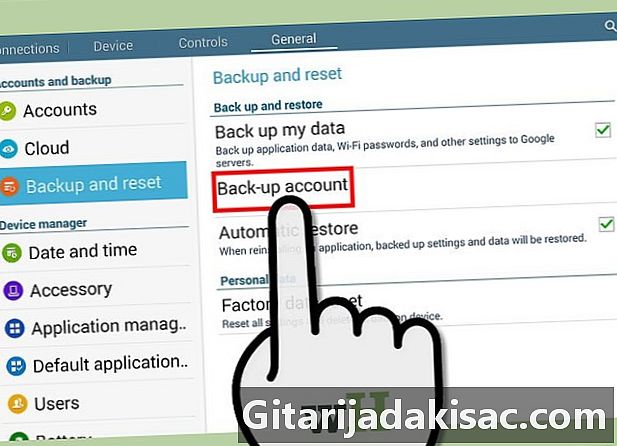
Maak een back-up van uw apparaat. Maak een back-up van belangrijke gegevens voordat u begint. Zorg er ook voor dat uw telefoon volledig is opgeladen. -
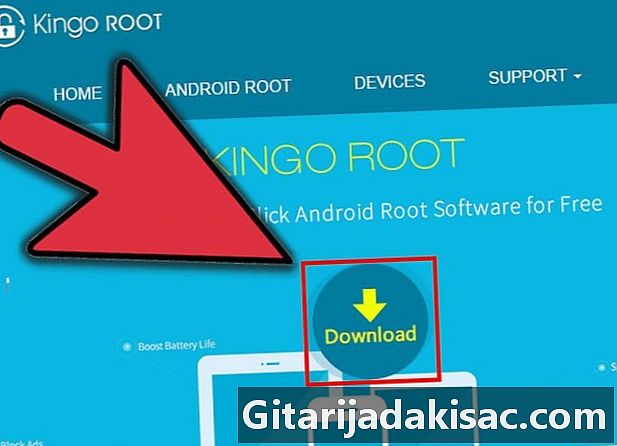
Download en installeer Kingo Android Root op uw pc. U vindt deze applicatie hier: http://www.kingoapp.com/ -
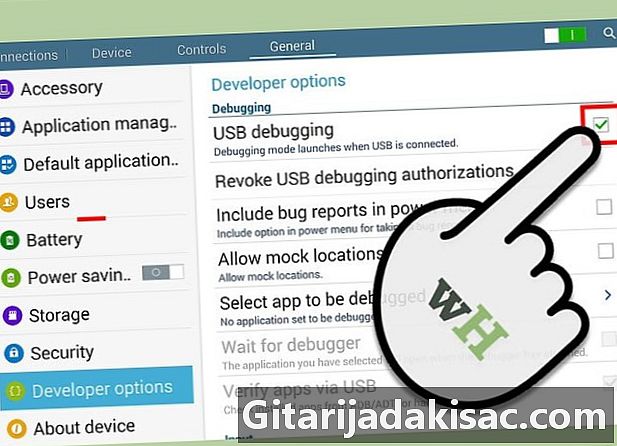
Schakel USB-foutopsporing in. Zoek het instellingengedeelte met een tandwielpictogram en druk erop. Tik op 'Over de telefoon' en vervolgens op 'Opties voor ontwikkelaars'. Zoek de USB-foutopsporingsoptie en vink het bijbehorende vakje aan. -
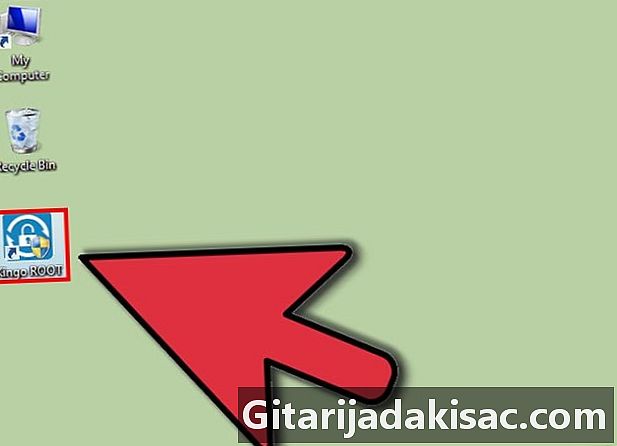
Start Android Root. Zoek het in de applicaties van uw pc en start het. Verbind uw telefoon met de pc via de USB-kabel die normaal wordt meegeleverd. Uw pc zou de verbinding met uw apparaat op het scherm moeten aangeven. -
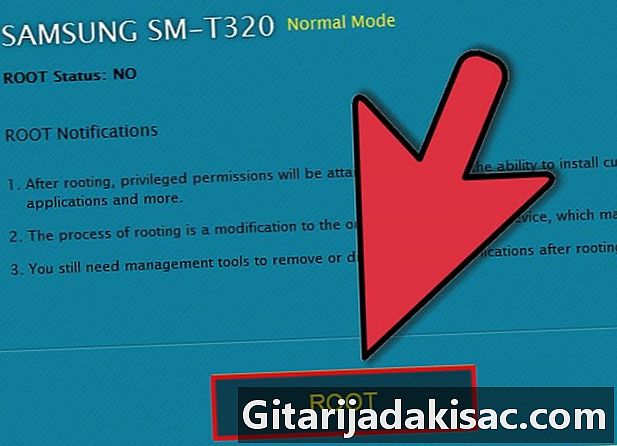
Root je telefoon. Klik in uw Android Root-app op Root. Wacht tot het rootproces is voltooid (dit duurt slechts enkele minuten)
Deel 2 Knipper de kernel
-

Download het kernelpakket voor uw tablet.- Onderzoek de beste aangepaste kernel voor uw apparaat. Zorg ervoor dat deze compatibel is met het modelnummer van uw tablet en de Android-versie.
- Download het kernelpakket.
- Plaats het op een eenvoudige plek om te onthouden, op uw interne opslag of op uw externe opslag.
- Krijg toegang tot uw gepersonaliseerde herstel. In dit voorbeeld gebruiken we TeamWin Recovery Project (TWRP).
- Schakel uw apparaat uit.
- De toetsencombinatie om het herstel te starten, kan variëren, maar over het algemeen moet u zowel de aan / uit-knop als de knop voor volume verhogen ingedrukt houden wanneer het apparaat is uitgeschakeld. Download anders de Quick Boot Tool-applicatie om een geavanceerd reboot-menu te openen en kies "Restart to recovery".
- Toegang tot uw kernelpakket.
- Druk in TWRP op "Installeren".
- Navigeer naar de map waar uw kernelpakket zich bevindt.
- Druk op en schuif de knop "Installeren" aan de rechterkant.
- Restart. Na het knipperen, wis de cache en Dalvik en start opnieuw op.
- U hebt met succes de kern van uw tablet gewijzigd.